この章では画像にスタイルを付け加えたり、影などを付ける方法について説明します。
初めに画像をクリックします。
画像を左クリックしますと、リボンに「図ツール」タブが現れますので、「書式」をクリックします。
クリックしましたら、この中の「図のスタイル」グループで画像に枠を付けたり、影を付けたりすることが出来ます。 では、次の赤丸の箇所をクリックしてください。
では、次の赤丸の箇所をクリックしてください。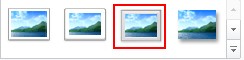 クリックしますと額縁に入っているようなスタイルに変わります。
クリックしますと額縁に入っているようなスタイルに変わります。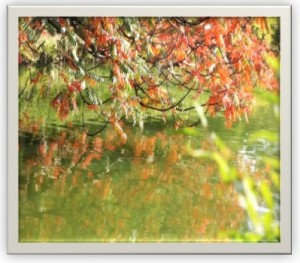 今度はこの額縁の色を変えます。
今度はこの額縁の色を変えます。
画像をクリックしましたら、同じ「図のスタイル」の中の「図の枠線」をクリックしてください。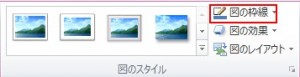 クリックしますと次のメニューが現れますので、ここで好きな色をクリックしてください。この例では黄色を選びました。
クリックしますと次のメニューが現れますので、ここで好きな色をクリックしてください。この例では黄色を選びました。 結果は次のようになります。
結果は次のようになります。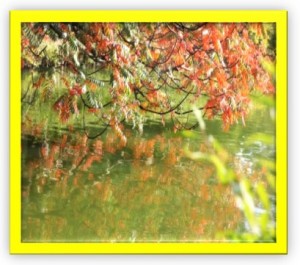 では今度はこの画像に影を付けて見ましょう。
では今度はこの画像に影を付けて見ましょう。
画像をクリックしましたら、同じ「図のスタイル」の中の「図の効果」をクリックしてください。 クリックしますと次のメニューが現れますので、その中の「影」にカーソルを合わせてください。
クリックしますと次のメニューが現れますので、その中の「影」にカーソルを合わせてください。
影の他にも「反射」「光彩」「ぼかし」「面取り」などがあります。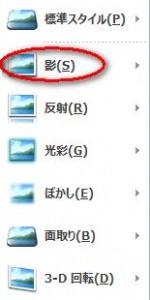 カーソルを合わせますと次のメニューが現れますので、その中から次の赤枠の箇所をクリックしてください。
カーソルを合わせますと次のメニューが現れますので、その中から次の赤枠の箇所をクリックしてください。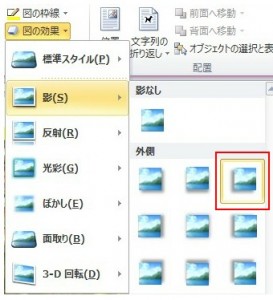 結果は次のように外側に影が付きます。
結果は次のように外側に影が付きます。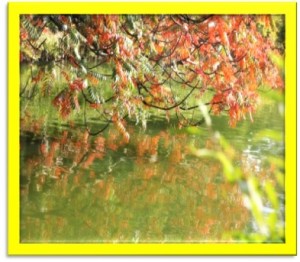 他に「反射」がありますが、以下の赤枠の箇所をクリックします。
他に「反射」がありますが、以下の赤枠の箇所をクリックします。 結果は以下の通りです。
結果は以下の通りです。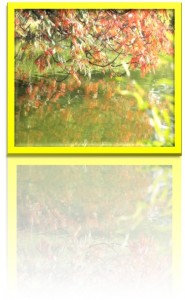 他に「光彩」がありますが、以下の赤枠の箇所をクリックします。
他に「光彩」がありますが、以下の赤枠の箇所をクリックします。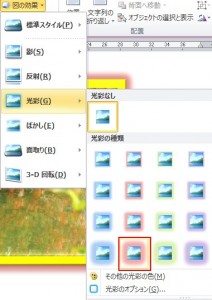 結果は以下の通りです。
結果は以下の通りです。